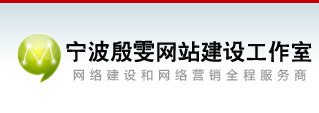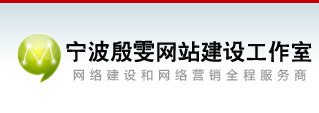刚开始接触PHP开发,搭建开发环境是第一步,网上下载PhpStorm和PhpStudy软件,怎样安装和激活就不详细说了,我们重点来看一看怎样搭配这两个开发环境。
前提:现在假设你已经安装完PhpStorm和PhpStudy软件。
我的PhpStorm使用的是默认安装目录,这个没什么疑问的,PhpStudy软件我选择解压的目录是G:\\Program Files\\ 。

在PhpStudy软件的解压目录下的www文件夹就是我们的网站根目录。

现在我们使用PhpStorm新建一个新工程。
第一步:打开PhpStorm软件,点击创建新项目,在输入框填写项目名称,项目存放地址,项目类型信息。

这里我的配置信息看上图。填写完点击确定。
第二步:设置PHP项目的版本信息

这里我选择的level是PHP5.6

Interpreter现在默认是没有的,我们要先配置一下。
点击在Interpreter的选择框旁边的 按钮,跳转到的界面如下图:
按钮,跳转到的界面如下图:

默认没配置过的左手边的框里面是空白的,我已经配置过了,所以现在左手边有了两个Interpreter版本,现在我们要新建一个Interpreter,点击1位置的按钮添加Interpreter,在2的位置填写这个Interpreter的名称,位置3是我们要设置的php.exe文件位置,点击右手边的\"...\",在弹出的对话框中选择我们Phpstudy的php.exe文件位置(Phpstudy帮我们集成了php)。

配置完成之后点击确定。现在我们回到前一个界面,点击下拉就可以看到我们刚才配置的Interpreter。

这里选上其中一个,看你要使用什么版本咯。再点击确定,这时候创建新工程就完成了。
第三步:新建php文件
现在我们的工程是没有文件的,需要我们新建网页文件。选中项目文件右键-->新建,可以看到有好几种文件格式:

我新建了两个文件如下图:

文件的内容如下:
form.html
- >
- <html lang=\"en\">
- <head>
- <meta charset=\"UTF-8\">
- <title>PHP处理表单2title>
- head>
- <body>
- <form action=\"welcome.php\" method=\"post\">
- 名字: <input type=\"text\" name=\"fname\">
- 年龄: <input type=\"text\" name=\"age\">
- <input type=\"submit\" value=\"提交\">
- form>
- body>
welcome.php
- >
- <html lang=\"en\">
- <head>
- <meta charset=\"UTF-8\">
- <title>$_POST获取表单post信息title>
- head>
- <body>
- php
- echo \"欢迎\".$_POST[\"fname\"].\"!<br/>\";
- echo \"你的年龄是\".$_POST[\"age\"].\"岁。\";
- ?>
- body>
- html>
现在打开form.html文件,鼠标点击文件内容的任意地方,会有个悬浮框出现:

这个是可以选择打开form.html文件的浏览器,我们选择其中一个可以看看form.html文件的显示效果,其实只是一个简单的表单:

重点来了,也是我写这篇博客的目的,我们填写表单信息之后点击“提交”按钮,我们要实现的效果是跳转到welcome.php页面,并显示form.html页面我们填写的名字和年龄信息 。问题来了,跳转之后浏览器显示“文件找不到”。这就郁闷了,为什么form.html文件也可以打开,而welcome.php文件跟form.html文件都是放同一级目录下的啊,怎么会找不到呢,折腾了一天,终于发现问题了,原来我编辑的只是本地文件,至于form.html文件能打开是因为Phpstorm软件自动帮我们把文件使用本地服务器打开所以能找到,而welcome.php文件我们并没有提交到本地服务器上。
下面是解决方式(主要是配置本地服务器);
步骤一:配置本地服务器
选择:工具-->Deployment-->Configuration

初次是没有任何配置信息的:

我们点击“+”添加服务器配置,在弹出框中选择“Local or mounted folder”:

下面的配置很重要,关乎文件能否正常被找到,添加完服务器之后我们就要配置文件的位置了:

选择 “Connection”,位置3就是刚才我们选择的服务器类型,关键是位置4和5。
“Upload/download project files”意思是上传或下载的文件目录 ,这里很关键,因为我们使用的是PhpStudy,PhpStudy有自己的网站目录,这里我设置的是PhpStudy的网站根目录,